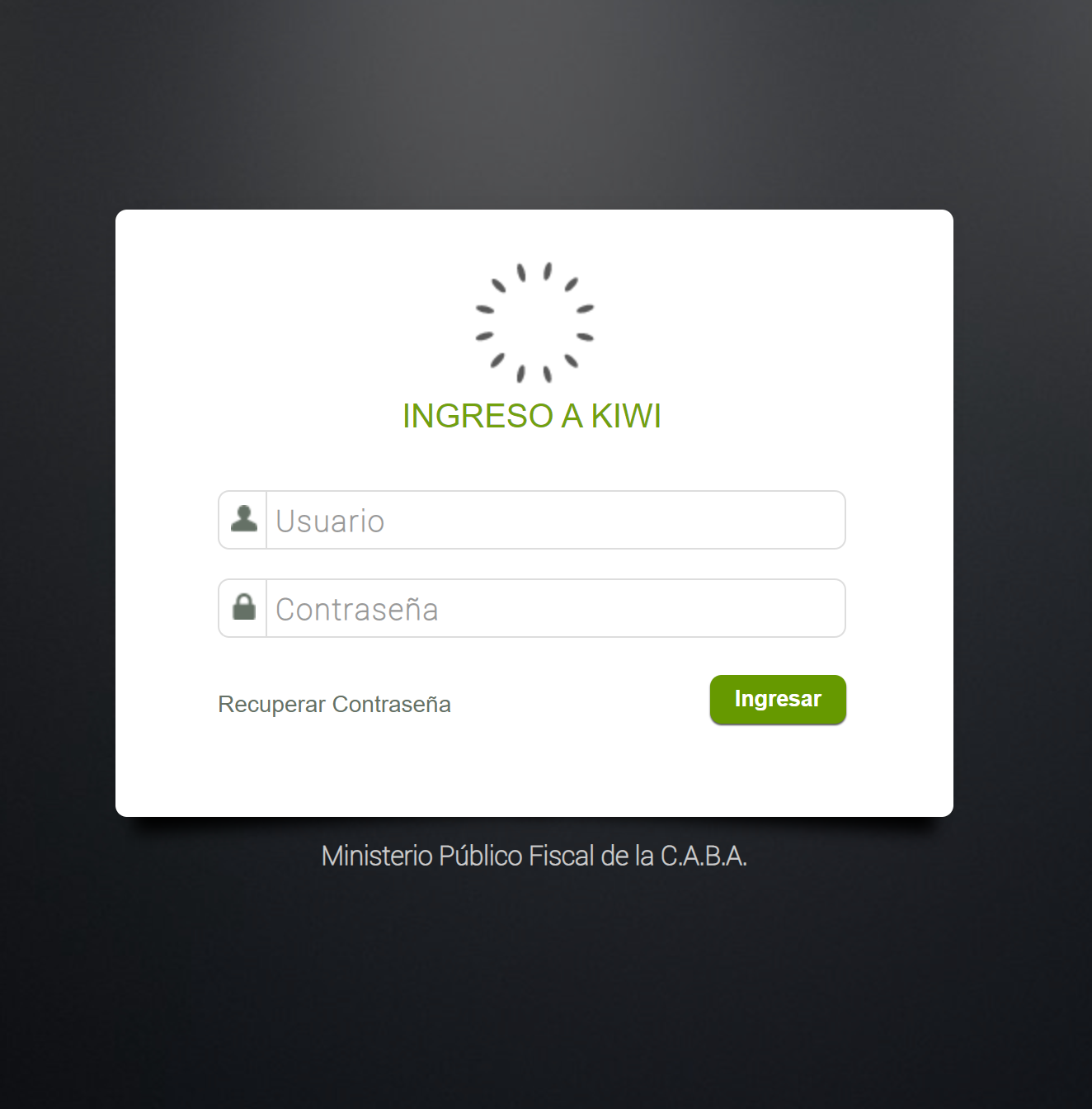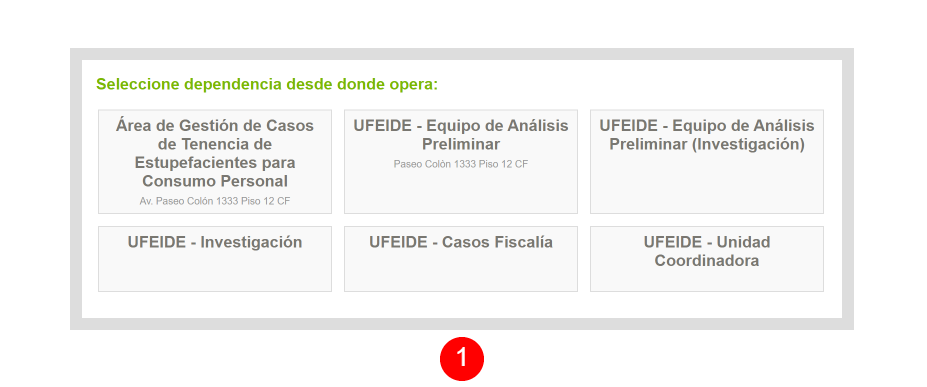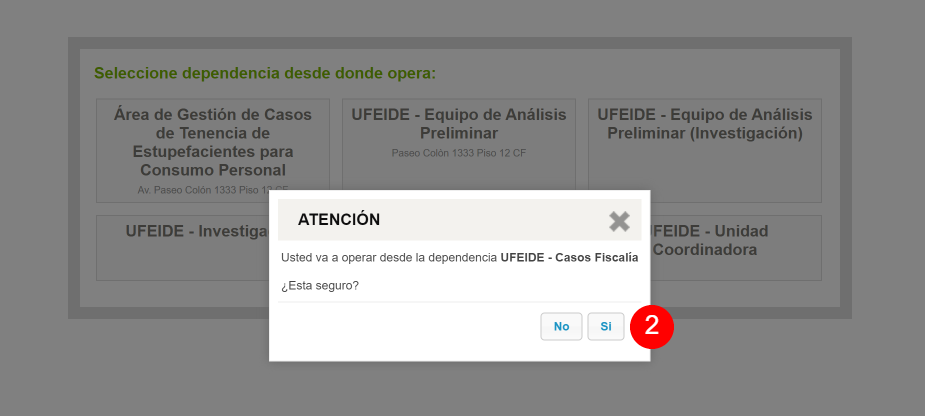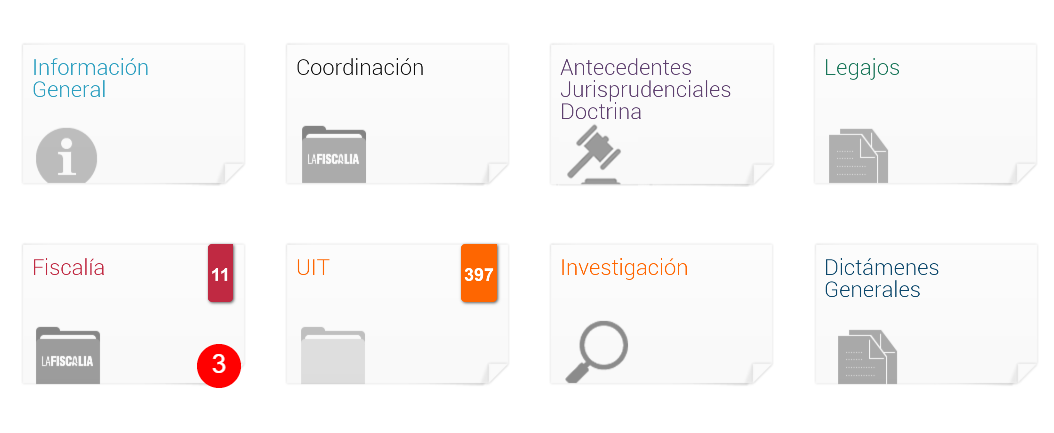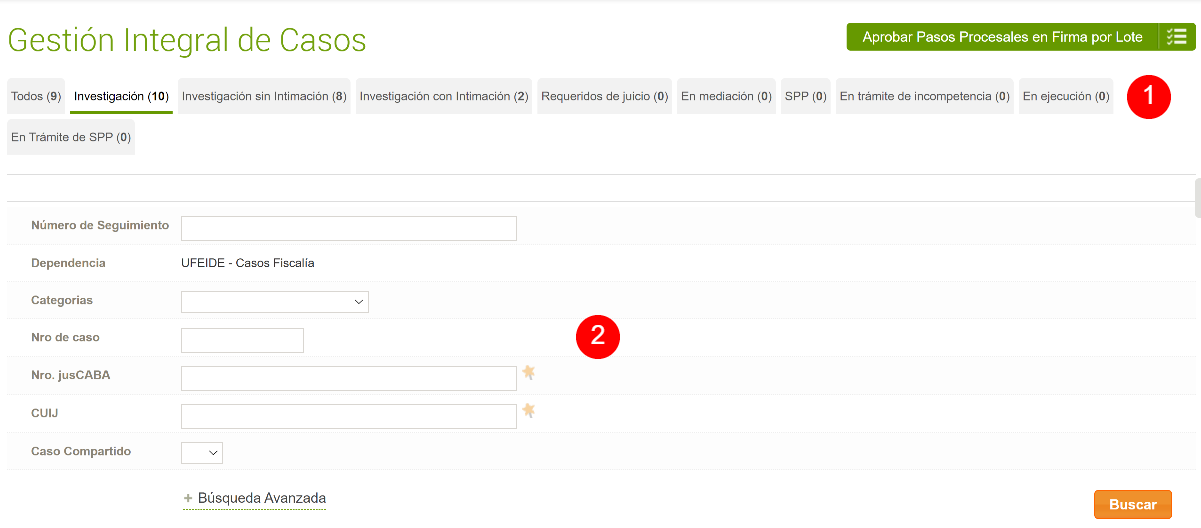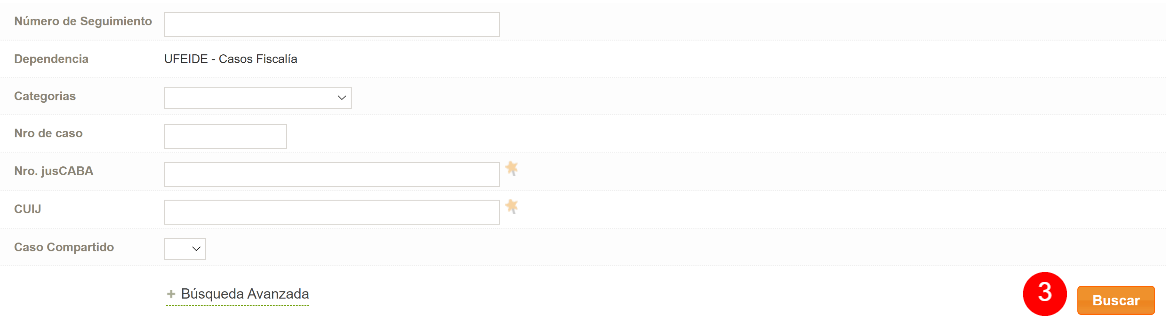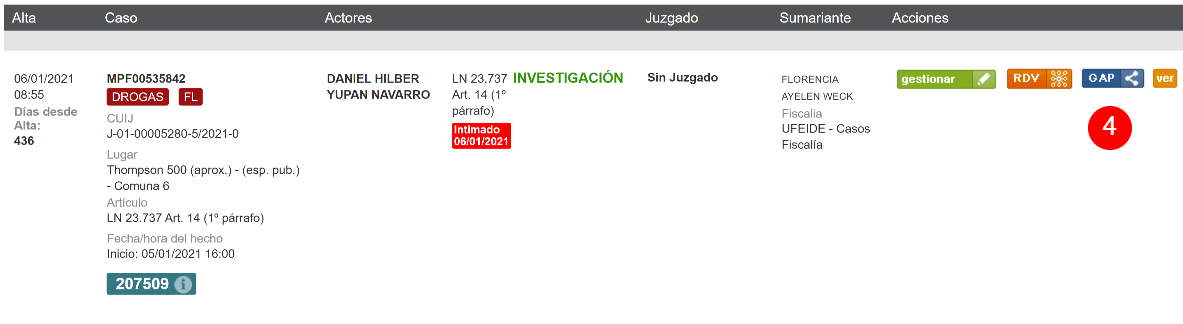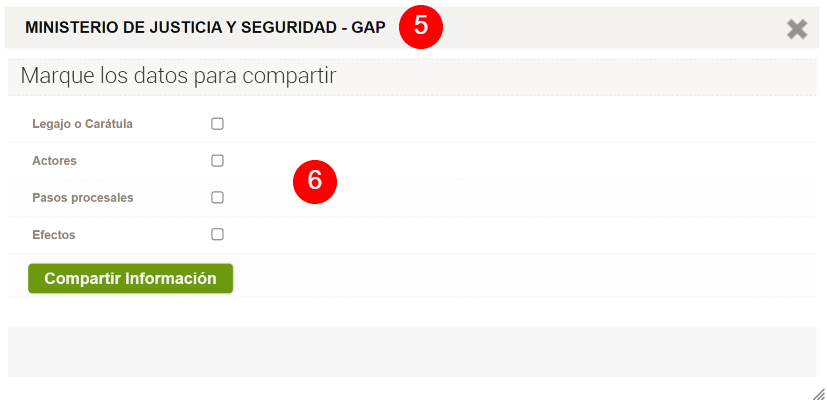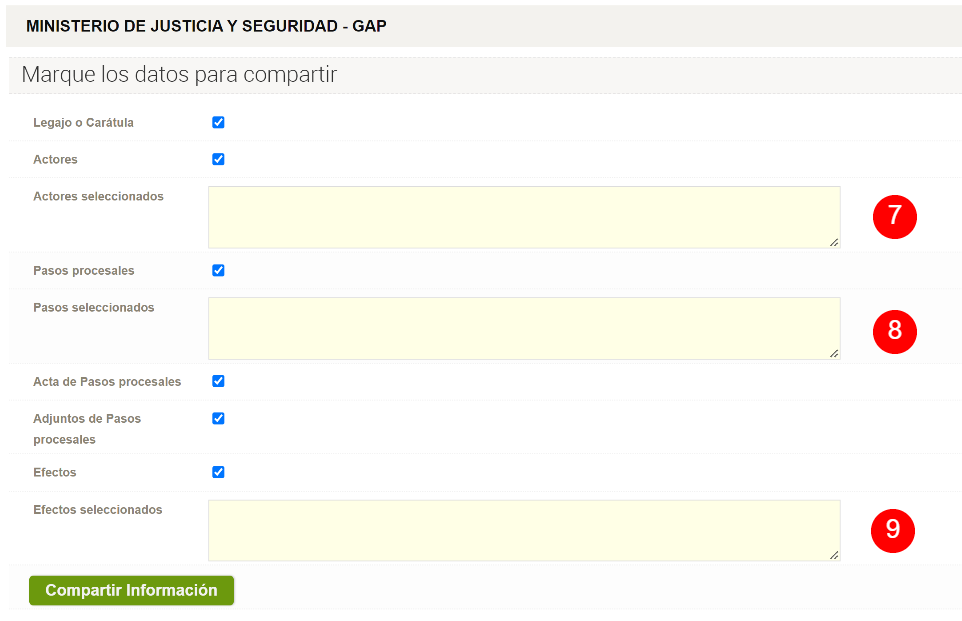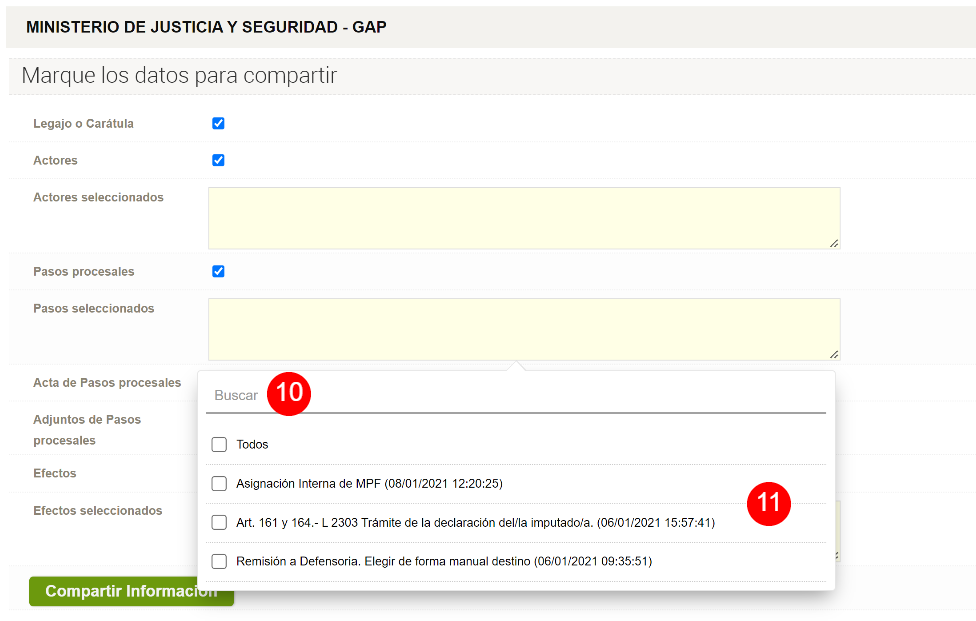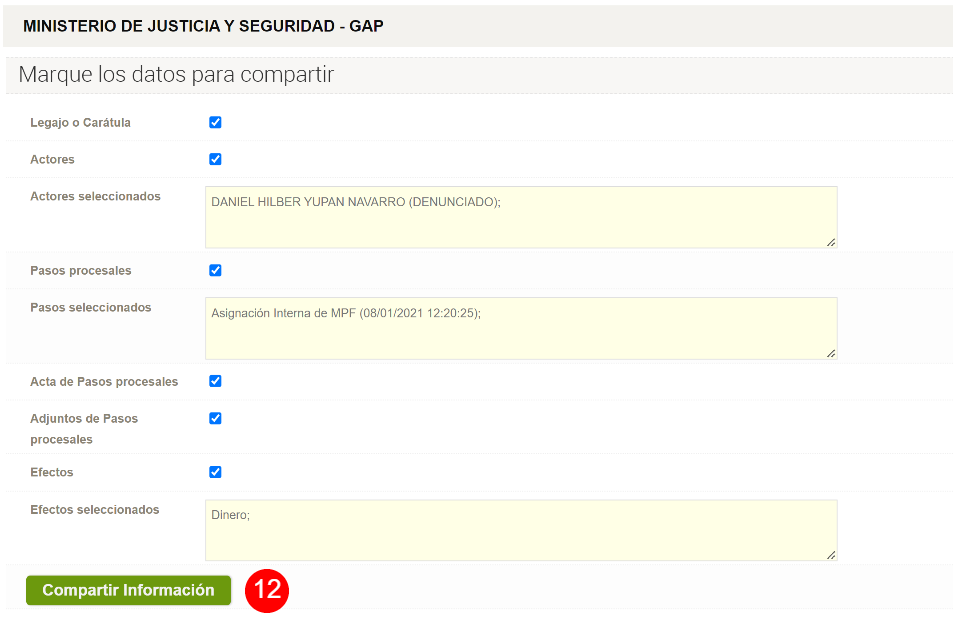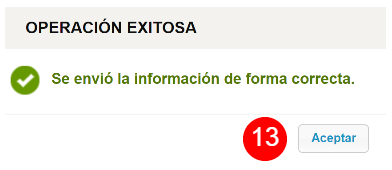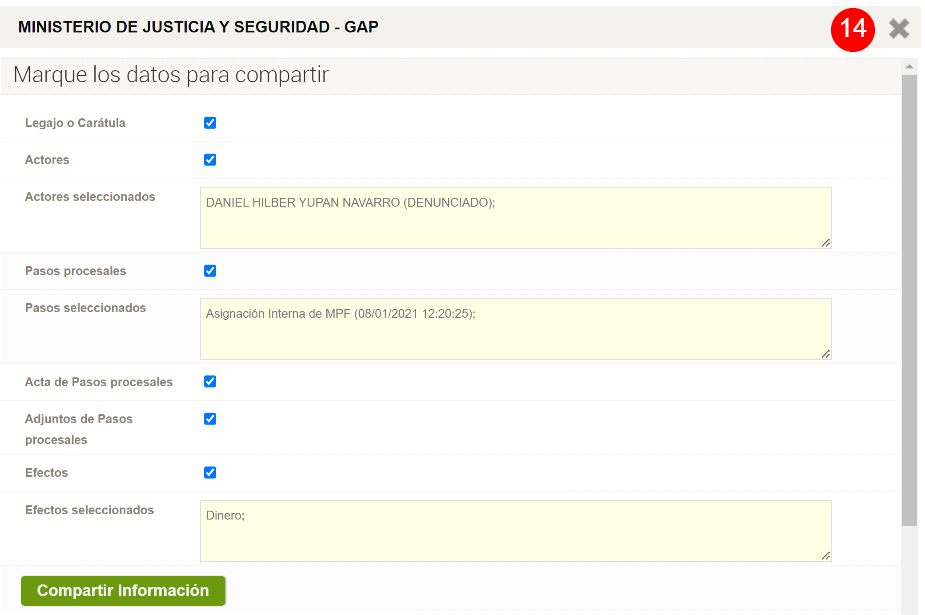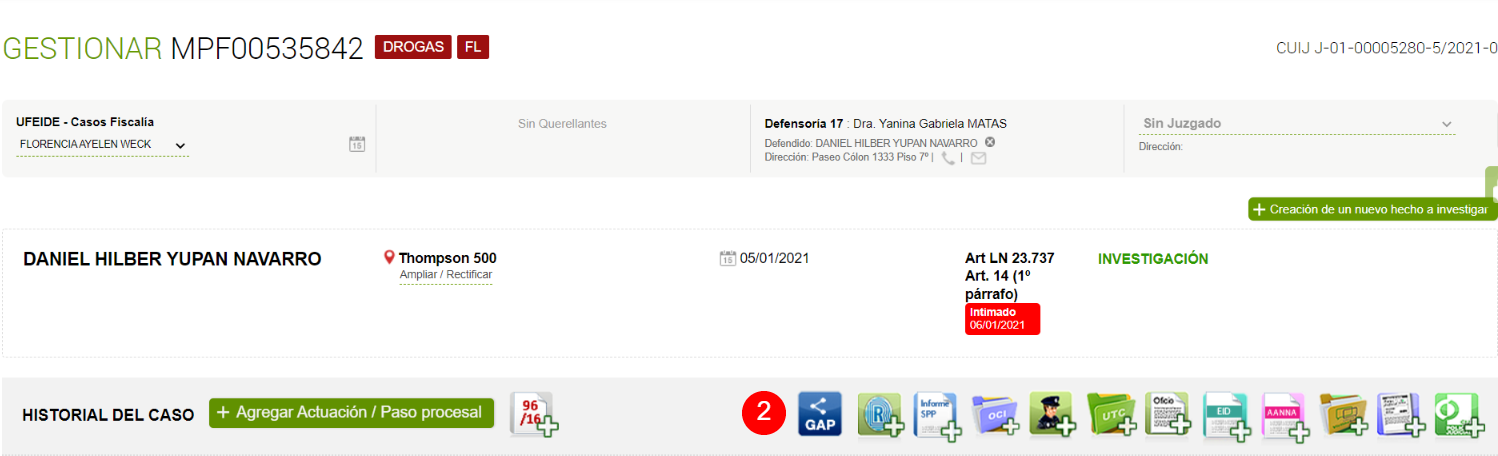Instructivo de Acceso al Sistema Único de Víctimas de Violencia de Género y Familiar (SUVGF)
Objetivo
Establecer instrucciones de acceso a la información disponible en el Sistema Único de Víctimas de Violencia de Género y Familiar (SUVGF) del Ministerio de Justicia y Seguridad del Gobierno de la Ciudad autónoma de Buenos Aires.
Ingreso al sistema
Para ingresar al sistema KIWI de manera habitual, o bien deben escribir en cualquier explorador a la dirección de internet: https://kiwi.fiscalias.gob.ar/
Se deberá ingresar con las mismas credenciales de la red del MPF, usuario y contraseña. Luego de tildar la opción “No soy un robot” y posteriormente se habilitará el botón .
Funcionalidades
Esta funcionalidad permitirá compartir información del Caso MPF acerca de:
- Legajo o carátula
- Actores
- Pasos procesales
- Efectos
- Adjuntos
Proceso
Acceder al caso
Seleccionar dependencia de operación
Una vez completado el ingreso al sistema KIWI se deberán completar los pasos enumerados a continuación con el objetivo de acceder a un caso MPF:
- Seleccionar dependencia desde donde se operará: se deberá hacer clic en el botón (1) de la dependencia con la cual se operará en el sistema Kiwi
Confirmar dependencia de operación
Una vez seleccionada la dependencia de operación, el sistema mostrará en pantalla una ventana emergente en donde se deberá confirmar la dependencia de operación en el sistema Kiwi.
- Confirmar dependencia desde donde se operará: se deberá hacer clic en el botón (2) en caso de confirmar la operación.
Acceder al módulo "Fiscalía"
Una vez confirmada la dependencia de operación se deberá acceder al módulo “Fiscalía”.
- Seleccionar el ícono “Fiscalía”: se deberá hacer clic en el ícono Fiscalía (3).
Acceder al módulo "Gestión Integral de Casos"
Una vez dentro del módulo “Fiscalía” se deberá acceder al módulo “Gestión Integral de Casos” (GIC).
- Seleccionar el ícono “Gestión Integral de Casos”: se deberá hacer clic en el ícono “Gestión Integral de Casos” (4).
Compartir información
Visualización de casos
Una vez dentro del listado de casos, el sistema permitirá filtrar tanto por las solapas ubicadas en la parte superior (1) haciendo clic en cualquiera de ellas, como así también por los campos disponibles (2).
Búsqueda por campos
En caso de utilizar el filtro por campos, una vez ingresados los datos en los campos correspondientes, deberá hacer clic en el botón (3).
Compartir información
Una vez ejecutada la búsqueda, el sistema devolverá un listado con la cantidad de registros coincidentes con filtro aplicado.
Una vez que los registros se muestran en pantalla, el sistema permitirá compartir la información desde dos opciones:
Compartir información desde el listado de casos MPF
El sistema permite compartir información con GAP desde el listado de casos.
Para iniciar el procedimiento se deberá:
- Hacer clic en el botón (4) asociado al caso MPF del que se desee compartir la información.
Información a compartir
Una vez realizado el clic en el botón , el sistema desplegará una ventana emergente indicando a qué organismo/sistema (5) serán disponibilizados los datos.
Se podrá disponibilizar la siguiente información según los ítems (6) que sean seleccionados:
✔ Legajo o carátula: información acerca del caso MPF
- Número de caso MPF; Carátula de caso MPF; Dependencia que tramita el caso MPF
✔ Actores: información acerca de los actores relacionados al caso MPF
- Nombre; Razón social; Tipo de actor; Estado; Sexo; Alias; Fecha de nacimiento; Nacionalidad; Estudios; Profesión; Estado civil; Cantidad de hijos; Situación laboral; Situación vivienda; Lugar de nacimiento; Rol.
✔ Pasos procesales: información acerca de los pasos procesales públicos relacionados al caso MPF
- Descripción; Fecha; Actores relacionados.
✔ Efectos: información acerca de los efectos relacionados al caso y/o denuncias relacionadas al caso MPF
- Identificador del efecto; Denuncia asociada/Caso MPF; Tipo de efecto; Efecto; Institución; Dependencia de almacenamiento; Atributos del efecto.
Seleccionar información a compartir
Para continuar con el procedimiento deberá:
- Seleccionar ítems a compartir haciendo clic en las cajas selectoras: en caso de seleccionar Actores, Pasos procesales o Efectos, el sistema desplegará una caja de texto adicional (7), (8), (9) para cada ítem con el objetivo de especificar la información a compartir.
✔ Sólo el detalle de los Pasos procesales seleccionados:
- Sólo deben seleccionarse los pasos procesales a compartir
✔ Detalle de pasos procesales seleccionados y Actas de Pasos procesales relacionadas:
- Deben seleccionarse los pasos procesales a compartir y hacer clic en el selector “Acta de Pasos procesales”
✔ Detalle de pasos procesales seleccionados y Adjuntos de Pasos procesales relacionados:
- Deben seleccionarse los pasos procesales a compartir y hacer clic en el selector “Adjunto de Pasos procesales”
✔ Detalle de pasos procesales seleccionados, Actas de Pasos procesales relacionadas y Adjuntos de Pasos procesales relacionados:
- Deben seleccionarse los pasos procesales a compartir y hacer clic en los selectores “Acta de Pasos procesales” y deben seleccionarse los pasos procesales a compartir y hacer clic en el selector “Acta de Pasos procesales”
Especificar información a compartir
En caso de haber seleccionado alguno de los ítems Actores, Pasos procesales o Efectos, el sistema habrá desplegado una caja de texto asociada a cada ítem.
Haciendo clic en la caja de texto se podrá realizar dos acciones:
- Buscar (10): el sistema permite realizar una búsqueda de Actores, Pasos procesales o Efectos relacionados con el caso, según la caja de texto seleccionada.
- Seleccionar (11): el sistema permite realizar una selección múltiple de Actores, Pasos procesales o Efectos relacionados con el caso, según la caja de texto seleccionada.
Confirmación de operación
- Una vez seleccionados los ítems a compartir, se deberá realizar clic en el botón (12).
Mensaje de confirmación
El sistema mostrará un mensaje en pantalla indicando si la operación ha sido realizada en forma exitosa. Para continuar con el procedimiento deberá:
- Realizar clic en el botón (13)
Finalizar operación
Una vez realizado clic en el botón , se habrá cerrado el mensaje de confirmación. Para finalizar la operación deberá:
- Realizar clic en la “X” (14) de la ventana emergente donde han sido seleccionados los ítems a compartir.
Compartir información desde dentro de un Caso MPF
El sistema mostrará un mensaje en pantalla indicando si la operación ha sido realizada en forma exitosa. Para continuar con el procedimiento deberá:
- Hacer clic en el botón (1) con el objetivo de ingresar al caso MPF.
Compartir información
- Una vez dentro del caso MPF, se debe realizar clic en el botón (2).
- El procedimiento a realizar desde este punto es idéntico a lo detallado aquí
Verificar información compartida
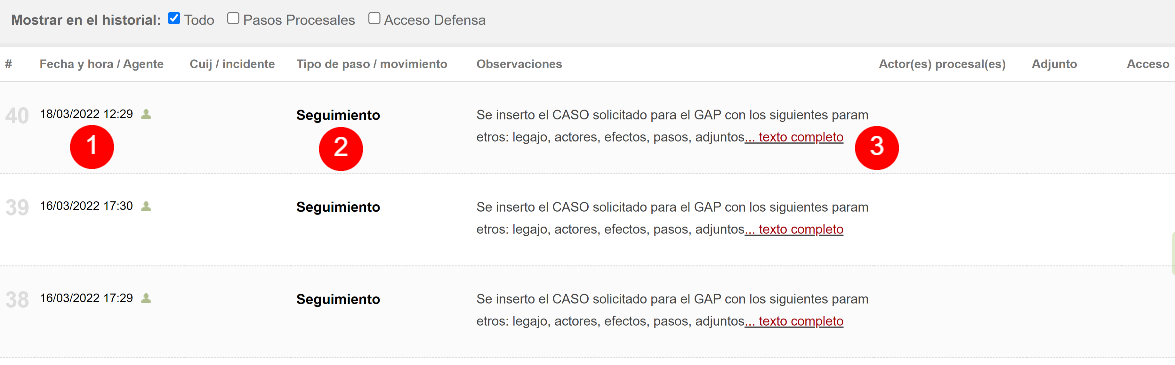
Historial del caso
Una vez disponibilizada la información, el sistema agregará un registro en el historial del caso indicando:
- Número de registro, Fecha y hora, Agente (1)
- Tipo de paso/movimiento (2)
- Observaciones
Haciendo clic en “texto completo” (3) del campo “Observaciones”, el sistema mostrará en pantalla una ventana emergente indicando qué parámetros fueron compartidos con GAP.